Si se desconecta de un escritorio remoto sin cerrar sesión, las aplicaciones de dicho escritorio pueden permanecer abiertas. También puede desconectarse de un servidor y dejar las aplicaciones publicadas ejecutándose.
Procedimiento
- Cerrar sesión en el servidor y desconectarse desde el escritorio remoto (pero sin cerrar sesión en él) o salir de la aplicación publicada en el host.
Opción Acción En la ventana para seleccionar la aplicación y el escritorio, antes de conectarse a una aplicación publicada o escritorio remoto Haga clic en el botón Cerrar sesión de la barra de herramientas situado en la esquina superior derecha de la ventana. 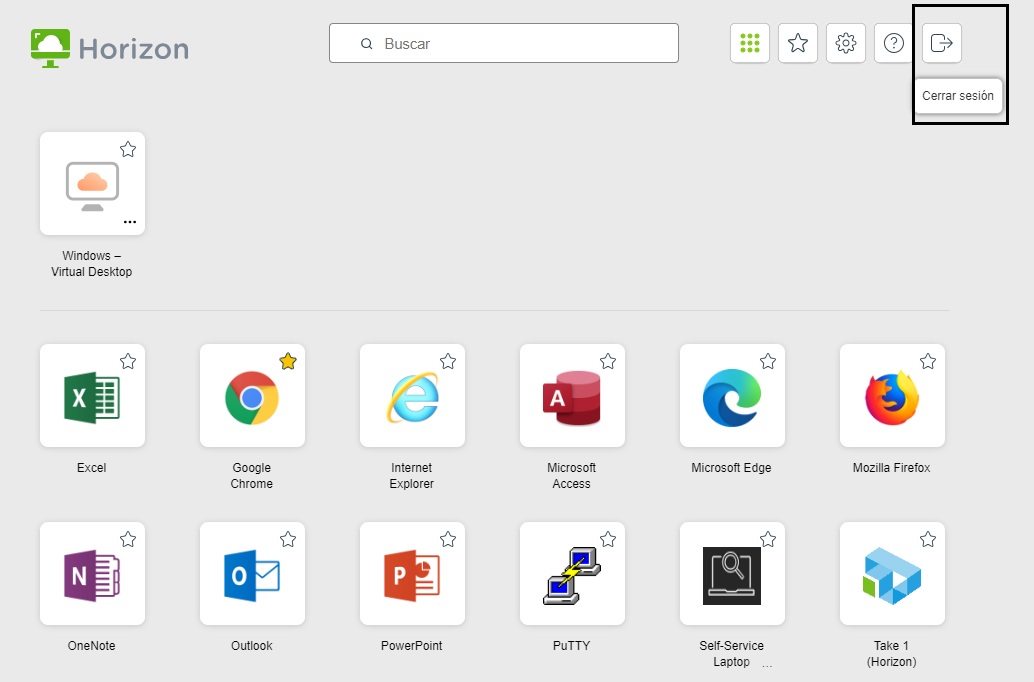
En la barra lateral, cuando se conecta a una aplicación publicada o escritorio remoto Haga clic en el botón Cerrar sesión de la barra de herramientas situado en la parte superior de la barra lateral. 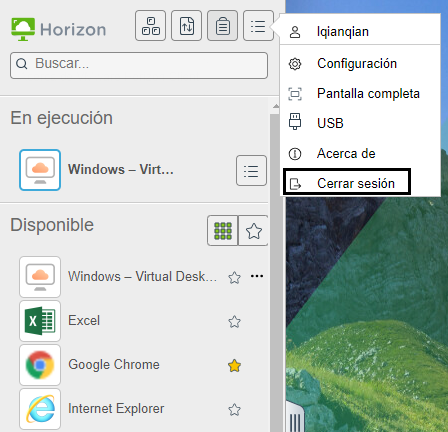
- Cerrar una aplicación publicada
Opción Acción Desde la aplicación publicada Salga de la aplicación publicada con el procedimiento habitual, por ejemplo, haciendo clic en el botón X (Cerrar) en la esquina de la ventana de la aplicación publicada. En la barra lateral Haga clic en la X que aparece junto al nombre de la aplicación publicada en la lista En ejecución de la barra lateral. 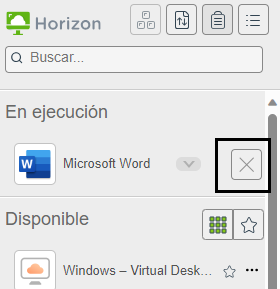
- Cerrar sesión o desconectarse desde un escritorio remoto.
Opción Acción Desde el escritorio remoto Para cerrar sesión, utilice el menú Inicio de Windows para cerrar sesión. 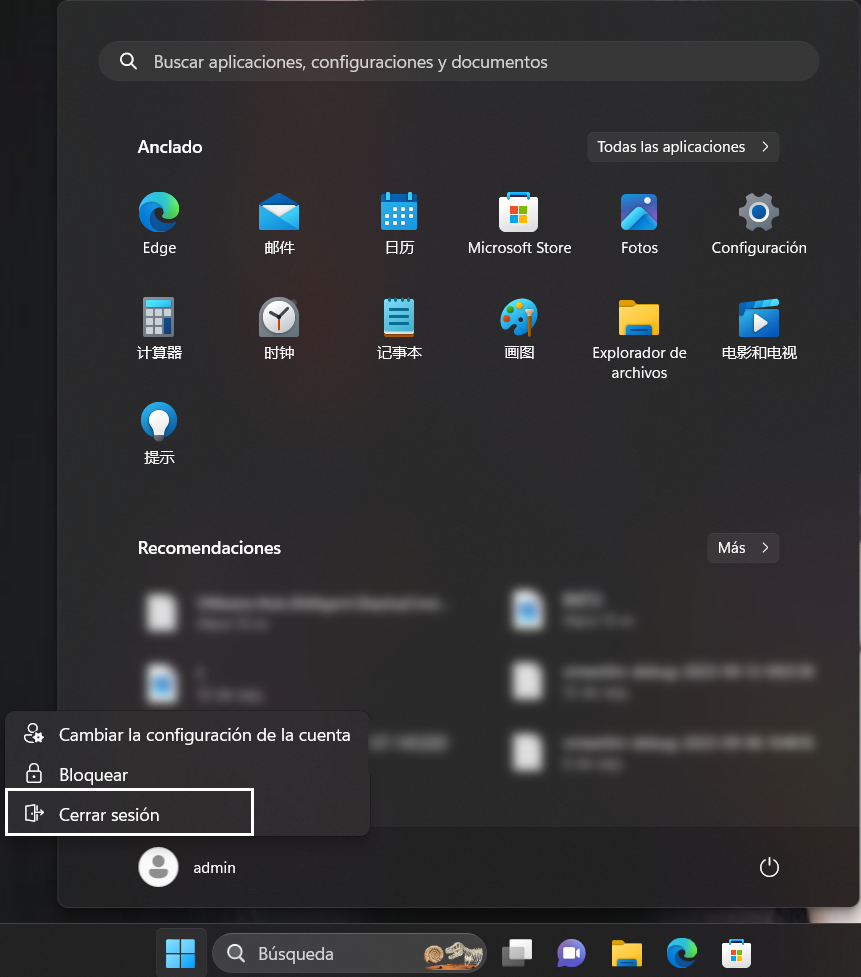
En la barra lateral Para cerrar sesión y desconectarse, haga clic en el botón Abrir menú de la barra de herramientas situado junto al nombre del escritorio remoto en la lista En ejecución de la barra lateral y seleccione Cerrar sesión. Los archivos que estén abiertos en el escritorio remoto se cierran sin guardar.
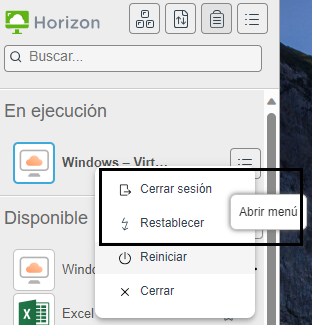
Para desconectarse sin cerrar sesión, haga clic en el botón Abrir menú de la barra de herramientas situado junto al nombre del escritorio remoto en la lista En ejecución y seleccione Cerrar.
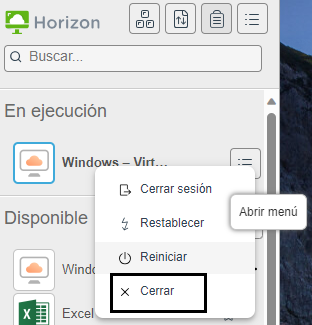 Nota: Un administrador de Horizon puede establecer que el escritorio remoto cierre sesión de forma automática cuando se desconecte. En ese caso, se cerrarán todas las aplicaciones abiertas en el escritorio remoto.
Nota: Un administrador de Horizon puede establecer que el escritorio remoto cierre sesión de forma automática cuando se desconecte. En ese caso, se cerrarán todas las aplicaciones abiertas en el escritorio remoto.